Cum se instalează "CryptoARM" versiunea 5.4 - vă prezentăm instrucțiunile cu capturi de ecran, pentru a vedea cât de ușor este. Deci, să începem.
2. Rulați fișierul de instalare trusteddesktop.exe în numele administratorului și faceți clic pe butonul "Executare". Vrăjitorul de instalare va porni.
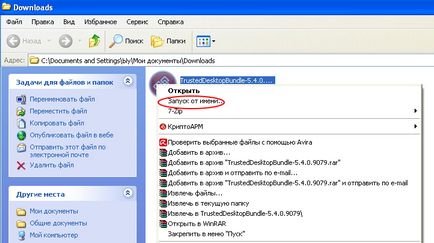
2.1. Dacă CryptoARM este deja instalat la locul de muncă, vedem mesajul corespunzător, faceți clic pe "Da".
Programul de instalare va elimina corect toate componentele anterioare ale programului și vă va cere să reporniți computerul. Este mai bine să reporniți, dar puteți să o ignorați și să mergeți la instalarea CryptoARM.

3. Pentru simplitate, selectați "Instalare rapidă".
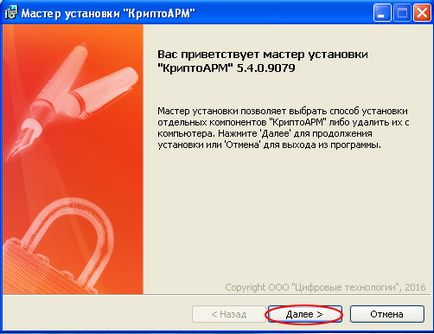
În etapa următoare, acceptăm termenii acordului de licență.
Apoi faceți clic pe butonul "Start" pentru a începe instalarea programului.
5. Instalarea CryptoARM durează câteva minute și nu necesită participarea dvs. Când ați terminat, faceți clic pe "Finalizați".
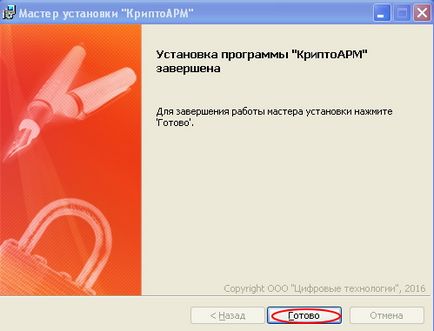
7. Asistentul de descărcare vă va solicita să reporniți calculatorul după instalarea produsului, este mai bine să fiți de acord cu acesta apăsând "da".
De obicei, totul este ușor și simplu, dar dacă aveți probleme - puteți contacta suportul dezvoltator prin trimiterea o captură de ecran a erorii pe [email protected].
Vești bune - în cazul în care CryptoARM instalat mai întâi, apoi de 2 săptămâni, vi se va da funcționalitatea completă în cazul în care deja instalate - va necesita o licență.
Pentru a introduce licența, trebuie să copiați cheia de licență din literă, să deschideți programul CryptoARM și să selectați "Install license".
Numărul de serie pentru CryptoARM pentru versiunea 5 trebuie să înceapă cu TD5. O cheie care începe cu caractere TD4 nu va funcționa.
După 14 zile, dacă nu instalați licența, CryptoARM va intra în modul Start, adică va lucra cu certificatele GOST nu vor fi disponibile. Principalele diferențe dintre versiunile CryptoARM sunt descrise în articol.